

| ドキュメントのダウンロード | サイトマップ | 用語集 | |
|
|||
| bea ホーム | 製品 | dev2dev | support | askBEA |
 |
 |
|
|||||||
| e-docs > Tuxedo > Tuxedo システムのインストール > インストール後の作業の実行 |
|
Tuxedo システムのインストール
|
インストール後の作業の実行
以下の節では、BEA Tuxedo をインストールした後の作業について説明します。
インストール・プログラムは、BEA Tuxedo ソフトウェアのフル・インストール時に次のディレクトリ構造を作成します。フル・インストールには、BEA Tuxedo サーバおよびクライアント・ソフトウェア・コンポーネントに加えて、リンク・レベルの暗号化 (LLE) およびセキュア・ソケット・レイヤ (SSL) 暗号化ソフトウェア・パッケージが含まれます。
図6-1 BEA Tuxedo 8.1 のディレクトリ構造
この図の製品ディレクトリ (tuxedo8.1) は、BEA Tuxedo 8.1 のデフォルト・ディレクトリです。デフォルト名はインストール時に変更することができます。 次の表では、BEA Tuxedo ディレクトリ構造の最上位にあるディレクトリおよびファイルについて簡単に説明します。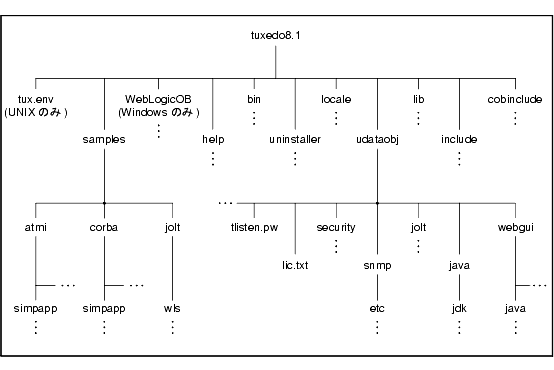
次の図に、BEA Tuxedo アーキテクチャの基礎となる BEA Tuxedo ドメインを示します。
図6-2 BEA Tuxedo アーキテクチャの概略
Tuxedo ドメイン (Tuxedo アプリケーション ともいう) は Tuxedo システムを基盤としたビジネス・ソフトウェア・プログラムであり、UBBCONFIG という 1 つのコンフィギュレーション・ファイルによって定義および制御されます。Tuxedo ドメインは、ネットワークで接続された多くのシステム・プロセス、1 つまたは複数のアプリケーション・クライアント・プロセス、1 つまたは複数のアプリケーション・サーバ・プロセス、および 1 台または複数台のマシンで構成されます。 以下の節では、インストール後のチェックを行う前に知っておく必要がある BEA Tuxedo に関する重要な用語および概念を簡単に説明します。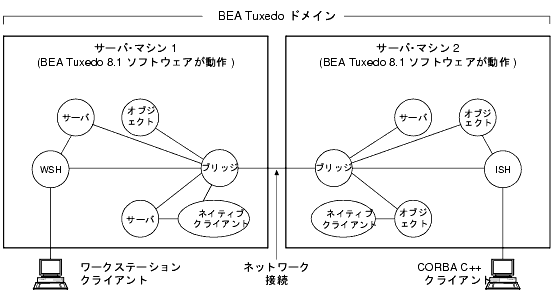
現時点では用語を完全に理解する必要はありません。必要に応じてこれらの節を参照してください。インストール後の手順の中でこれらの用語を見つけたら、該当する節に戻って正確な意味を確認してください。
UBBCONFIG File
BEA Tuxedo ドメインは、コンフィギュレーション・ファイルによって制御されます。このファイルには、インストール時の設定に基づくパラメータが定義されています。テキスト形式のコンフィギュレーション・ファイルは UBBCONFIG と呼ばれますが、ファイルの内容がBEA Tuxedo のファイル形式とデータ記述方法の「UBBCONFIG(5)」に示されているフォーマットに従っている限り、コンフィギュレーション・ファイルには任意の名前を付けることができます。
Tuxedo ドメイン用の UBBCONFIG ファイルには、アプリケーションを起動するために必要なすべての情報 (そのリソース、マシン、グループ、サーバ、利用可能なサービスなどのリスト) が格納されています。このファイルは 9 つのセクションで構成され、そのうちの 5 つ (RESOURCES、MACHINES、GROUPS、SERVERS、および SERVICES) はすべてのコンフィギュレーションで必要になります。
MASTER マシン
Tuxedo ドメインの MASTER マシン (または MASTER ノード) は、そのドメインの UBBCONFIG ファイルを保持し、UBBCONFIG ファイルの RESOURCES セクションで MASTER マシンとして指定されています。Tuxedo ドメインの開始、停止、および管理はすべて MASTER マシンから行います。
異なるリリースの Tuxedo システム・ソフトウェアを実行する複数のマシンで構成された Tuxedo ドメインでは、MASTER マシンがそのドメインで最上位リリースの Tuxedo システム・ソフトウェアを実行しなければなりません。
TUXCONFIG ファイル
TUXCONFIG ファイルは、バイナリ形式の UBBCONFIG ファイルです。このファイルを作成するには tmloadcf(1) コマンドを実行します。このコマンドは、UBBCONFIG を解析し、TUXCONFIG 環境変数が参照している場所にバイナリ形式の TUXCONFIG ファイルをロードします。UBBCONFIG と同じく、TUXCONFIG ファイルには任意の名前を付けることができます。
Tuxedo ドメインの MASTER マシンには、TUXCONFIG ファイルのマスタ・コピーが格納されています。TUXCONFIG ファイルのコピーは、Tuxedo システムを MASTER マシン上で起動するたびに、Tuxedo ドメインにあるその他のすべてのサーバ・マシン (非 MASTER マシン) に複製転送されます。
TUXCONFIG 環境変数
TUXCONFIG 環境変数は、tmloadcf(1) コマンドがバイナリ形式の TUXCONFIG ファイルをロードする MASTER マシン上の場所を定義します。この場所は、TUXCONFIG をロードするデバイスまたはシステム・ファイルで終わる絶対パス名で設定しなければなりません。
TUXCONFIG パス名の値は、UBBCONFIG ファイルの MACHINES セクションで指定します。この値は、Tuxedo ドメインの MASTER マシンおよびその他すべてのサーバ・マシンに対して指定します。システムの起動時にバイナリ形式の TUXCONFIG ファイルのコピーを非 MASTER マシンに複製転送した場合、そのコピーは、TUXCONFIG パス名の値に従って非 MASTER マシンに保存されます。
TUXDIR 環境変数
TUXDIR 環境変数は、MASTER マシン上の BEA Tuxedo ソフトウェアの製品インストール・ディレクトリを定義します。製品インストール・ディレクトリの名前で終わる絶対パス名で設定しなければなりません。
TUXDIR パス名の値は、UBBCONFIG ファイルの MACHINES セクションで指定します。この値は、Tuxedo ドメインの MASTER マシンおよびその他すべてのサーバ・マシンに対して指定します。
BEA Tuxedo インストール後の製品ライセンスのインストール
BEA Tuxedo ソフトウェアのインストール時に製品ライセンスをインストールしなかった場合、ここで説明する手順に従ってライセンスをインストールすることができます。ライセンスをインストールするまで、BEA Tuxedo システム・サーバを起動することはできません。
サンプルのライセンスを以下に示します。
リスト 6-1 BEA Tuxedo 8.1 の製品ライセンス・ファイルのサンプル
# BEA License File
#
# This file contains license tokens to enable BEA Tuxedo and
# optional components.
# Each License begins with a “[section name]” and ends with
# a “SIGNATURE=” line.
#
# New license sections should be appended to this file, and the
# old section, if present, should be deleted.
#
# WARNING: Altering parameters within a section will invalidate
# the license. This is a violation of BEA Systems licensing
# agreement, and may also disable Tuxedo or optional components.
# For Technical Support and to obtain a license, call 888-BEA-SUPT
# (888-232-7878) or 408-570-8070
[BEA TUXEDO]
VERSION=8.1
LICENSEE=BEA Systems
SERIAL=101999651
ORDERID=Internal
USERS=200000
TYPE=SDK
DEVELOPERS=100000
EXPIRATION=2001-04-28
SIGNATURE=TXmtx+AhQdJgr3sjjznBqRB7SP9Jgr3UzAKctjz+e6RmsFSAhUAhStj
znBQdL9n=
[LINK ENCRYPTION]
VERSION=8.1
LICENSEE=BEA Systems
SERIAL=101999651
ORDERID=Internal
USERS=200000
TYPE=SDK
DEVELOPERS=100000
STRENGTH=56
EXPIRATION=2001-12-31
SIGNATURE=TX0CFHkaBpKpAlXGEtQqi+/jJvMo1VB9AhUAUAkizwsgYefRwQJDNTF
0205b1ik=
[SSL ENCRYPTION]
VERSION=8.1
LICENSEE=BEA Systems
SERIAL=101999651
ORDERID=Internal
USERS=200000
TYPE=SDK
DEVELOPERS=100000
STRENGTH=56
EXPIRATION=2001-12-31
SIGNATURE=TX0CiqA5FCAXJFXUEGvAki+gL+i09eRep9hYdshS/8a70MIJQChUAk9
zIAhUIH4=
[PK ENCRYPTION]
VERSION=8.1
LICENSEE=BEA Systems
SERIAL=101999651
ORDERID=Internal
USERS=200000
TYPE=SDK
DEVELOPERS=100000
STRENGTH=56
EXPIRATION=2001-12-31
SIGNATURE=TXmtx+AhQdJgr3sjjznBqRB7SP9Jgr3UzAKctjz+e6RmsFSAhUAhStj
znBQdL9n=
[PK SIGNATURE]
VERSION=8.1
LICENSEE=BEA Systems
SERIAL=101999651
ORDERID=Internal
USERS=200000
TYPE=SDK
DEVELOPERS=100000
STRENGTH=56
EXPIRATION=2001-12-31
SIGNATURE=TX0CFHkaBpKpAlXGEtQqi+/jJvtt1VB9AhUAUAkizwsgYefRwQJDNTF
0205b1ik=
[BEA JOLT]
VERSION=8.1
LICENSEE=BEA Systems
SERIAL=101999651
ORDERID=Internal
EXPIRATION=2001-12-31
SIGNATURE=TX0CFHkaBpKpAlXGEtQqi+/jJvMo1VB9AhUAUzxizwsgYefRwQJDNTF
0205b1ik=
BEA SNMP エージェントは BEA Tuxedo 8.1 に付属しており、Tuxedo 8.1 製品の一部であると見なされます。したがって、BEA SNMP エージェントを使用するために必要な製品ライセンスは、ホスト Windows または UNIX システムで有効な BEA Tuxedo 8.1 ライセンスのみです。
すべてのライセンスでは、56 ビットの暗号化をデフォルトで利用できます。128 ビットの暗号化を利用可能なライセンスもお買い求めいただけますが、認可手順が別途必要です。ライセンスの購入については、http://www.bea.com/contact/sales1.shtml の BEA Sales にお問い合わせください。
ライセンスを取得するには、次の 2 つの方法があります。BEA Tuxedo 製品の評価版をダウンロードする際に BEA の Web サイトから取得する方法と、BEA Tuxedo 製品を購入する際に電子メールを使用して取得する方法です。ライセンスは、lic.txt というファイルにパッケージ化されています。
BEA Tuxedo の旧リリースのライセンス・ファイルは、BEA Tuxedo 8.1 では無効です。BEA Tuxedo セキュリティまたは BEA Jolt を後で追加する場合は、それらのライセンス・ファイルを BEA Tuxedo 8.1 ライセンス・ファイルに追加します。
注記 lic.txt ファイルのコピーを、BEA Tuxedo 配布キットとは別の安全な場所に保存してください。ライセンス・ファイルは他人が使用することはできませんが、第三者による悪意ある改ざんまたは悪意のない改ざんを防ぐため、保護された場所に保存するようにしてください。
Windows システムでの製品ライセンスのインストール
Windows システム上で BEA Tuxedo 製品ライセンスをインストールするには、次の手順に従います。
BEA License Utility を使用して製品ライセンスをインストールする代わりに、lic.txt を tux_prod_dir¥udataobj ディレクトリに手動でコピーすることもできます。
UNIX システムでの製品ライセンスのインストール
UNIX システム上で BEA Tuxedo 製品ライセンスをインストールするには、次の手順に従います。
Windows システムのレジストリを使用したアクセス制限の強化
BEA Tuxedo で提供されるクライアント・プログラムは、自分のパーミッションを持つユーザによって直接実行されます。さらに、ネイティブ・クライアント (サーバ・プログラムと同じマシンで実行中のクライアント) を実行するユーザは、UBBCONFIG ファイルにアクセスしたり、掲示板 (アプリケーションを制御するパラメータおよびアプリケーションの統計情報を格納するために確保されている共用メモリの一部) などのプロセス間通信 (IPC) のメカニズムにアクセスできます。
ネイティブ・クライアントは BEA Tuxedo 機能にアクセスするために、アプリケーション管理者の ID (tpsysadm) を使用して BEA Tuxedo アプリケーションに参加します。ただし、tpsysadm は信頼されたユーザであるため、この設定では BEA Tuxedo システムがユーザ認証を省略します。
Windows 2000 サーバ・マシンでセキュリティの認証が行われるようにするには、次の手順に従います。
環境設定
BEA Tuxedo を使用して BEA Tuxedo アプリケーションをビルドして実行する前に、環境変数を設定する必要があります。以下の表は、さまざまな環境変数を定義してまとめたものです。
Windows システムでの環境変数の設定 Windows 2000 サーバ・マシンでは、環境を設定するには以下の環境変数を設定する必要があります。
TUXDIR、APPDIR、および TUXCONFIG の例は次のとおりです。 TUXDIR、APPDIR、および TUXCONFIG 環境変数は、UBBCONFIG ファイルの MACHINES セクション の TUXDIR、APPDIR、および TUXCONFIG パラメータの値と一致しなければなりません。コマンド行シェルから環境変数を設定する代わりに、BEA Administration プログラムの [Environment] ページを使用する方法があります。Windows NT での BEA Tuxedo システムの使用の2-5 ページの「Setting and Modifying Environment Variables」を参照してください。 Windows 2000 は、PATH 変数に設定されたパスを使用して、動的に読み込み可能な必須ライブラリ・ファイルにアクセスします。具体的には、次の順序で動的に読み込み可能なライブラリ・ファイルが検索されます。
TUXDIR=C:¥bea¥tuxedo8.1
APPDIR=C:¥home¥me¥simpapp
TUXCONFIG=%APPDIR%¥tuxconfig
環境変数の詳細については、Windows NT での BEA Tuxedo システムの使用の2-5 ページの「Setting and Modifying Environment Variables」を参照してください。
UNIX システムでの環境変数の設定
UNIX サーバ・マシンの環境を設定するには、次のように環境変数を設定し、エクスポートします。
TUXDIR、APPDIR、および TUXCONFIG の例は次のとおりです。 TUXDIR、APPDIR、および TUXCONFIG 環境変数は、UBBCONFIG ファイルの MACHINES セクション の TUXDIR、APPDIR、および TUXCONFIG パラメータの値と一致しなければなりません。UNIX システム上でこれらの環境変数やその他の環境変数を設定するモデルとして、BEA Tuxedo 製品ディレクトリにある tux.env という Bourne シェル・スクリプトを使用します。
TUXDIR=/home/bea/tuxedo8.1
APPDIR=/home/me/simpapp
TUXCONFIG=$APPDIR/tuxconfig
tlisten プロセスの開始
アプリケーション管理者は、アプリケーションを起動する前に、ネットワーク接続された BEA Tuxedo アプリケーションの各マシンの tlisten プロセスを開始する必要があります。tlisten プロセスを使用すると、管理者と MASTER マシンで実行中の BEA Tuxedo ソフトウェアは、非 MASTER マシンで実行中の BEA Tuxedo プロセスを開始、シャットダウン、および管理することができます。たとえば、tmboot(1) を使用すると、非 MASTER マシン上の BEA Tuxedo システム・サーバを開始できます。一般に、tlisten は、サーバ・マシン上で実行中の BEA Tuxedo アプリケーションごとに 1 つ必要です。
BEA Tuxedo のインストール時にポート 3050 で tlisten プロセスを開始するインストーラ・プログラムに加えて、tlisten プロセスを開始できます。 . .
tlisten の呼び出し どの場合でも、tlisten を呼び出す基本的な構文は同じです。
%TUXDIR%¥bin¥tlisten -l nlsaddr [-u appuid] (Windows)
$TUXDIR/bin/tlisten [-d devname] -l nlsaddr [-u appuid] (UNIX)
-l オプションは必須です。-l に渡す引数は、UBBCONFIG ファイルにある NETWORK セクションの NLSADDR パラメータの値と一致していなければなりません。NLSADDR の値の調べ方については、BEA Tuxedo のファイル形式とデータ記述方法の「UBBCONFIG(5)」を参照してください。
devname の値は、ネットワーク・プロバイダのデバイス名 (Starlan など) です。tlisten プロセスがソケットで動作している場合、-d オプションは不要です。
appuid の値は、BEA Tuxedo アプリケーション管理者のユーザ ID (UID) またはログイン名です。これは、UBBCONFIG ファイルの RESOURCES セクションにある UID パラメータの値と一致している必要があります。
注記 UNIX システム上で UID を取得するには、id コマンドを実行します。
UNIX マシンでは、このコマンドが root によって実行されるインストール・スクリプトの一部である場合、-u appuid オプションを使用して、このマシンにインストールされている BEA Tuxedo ソフトウェアの所有者の有効な UID で tlisten プロセスを実行します。tlisten が BEA Tuxedo アプリケーション管理者によって cron ジョブとして、または手動で開始される場合、ジョブは既に適切なアカウントによって所有されているので、-u オプションは必要ありません。
tlisten コマンドの詳細については、BEA Tuxedo コマンド・リファレンスの「tlisten(1)」を参照してください。Windows 2000 サーバ・マシン上で tlisten プロセスを開始する手順については、Windows NT での BEA Tuxedo システムの使用の2-10 ページの「Configuring tlisten Processes to Start Automatically」を参照してください。
tlisten パスワード
BEA Tuxedo では、インストール時に指定した管理用パスワードを使用して、認可されていない管理要求や操作 (tmboot(1) など) から、BEA Tuxedo がインストールされているマシンを保護します。tlisten(1) または wlisten(1) ゲートウェイ・プロセスを介して管理通信情報がこのマシンに到着するたびに、BEA Tuxedo は tlisten パスワードでそれらのアクセスが正当かどうかを確認します。
tlisten パスワードは、クリア・テキスト形式の英数字であることが必要です。長さは 80 文字までです。
BEA Tuxedo アプリケーション内にある 2 台のマシンが交信するには、共通のパスワードが必要です。そのため、単一アプリケーション内にある複数のマシンに BEA Tuxedo をインストールする場合は、必ず同じパスワードを使用します。ただし、BEA Tuxedo のインストール時にマシンごとに異なるパスワードを使用した場合は、そのマシンの交信相手となる既存のマシンの tlisten.pw ファイルに、そのマシンのパスワードを追加する必要があります。
これらの理由から、tlisten.pw ファイルには複数の管理用パスワードを追加できます。1 つのパスワード・ファイルには、20 のパスワードを 1 行に 1 つずつ格納できます。tlisten.pw ファイルにパスワードを追加するには、通常のテキスト・エディタを使用します。
UBBCONFIG ファイルの編集
BEA Tuxedo アプリケーションは、コンフィギュレーション・ファイルによって制御されます。このファイルには、インストール時の設定に基づくパラメータが定義されています。BEA Tuxedo のマニュアルではこのファイルを UBBCONFIG と呼んでいますが、ファイルの内容がBEA Tuxedo のファイル形式とデータ記述方法の「UBBCONFIG(5)」に示されているフォーマットに従っている限り、このファイルに任意の名前を付けることができます。通常、コンフィギュレーション・ファイル名は文字列 ubb で開始し、その後にわかりやすい名前を続けます。たとえば、simple の場合は ubbsimple というファイル名にします。
BEA Tuxedo のインストールで配布される ATMI ベースの基本的な simpapp アプリケーションの UBBCONFIG ファイル、ubbsimple を例として考えてみます。Windows システムではこのアプリケーションはディレクトリ %TUXDIR%¥samples¥atmi¥simpapp にあり、UNIX システムではディレクトリ $TUXDIR/samples/atmi/simpapp にあります。
次のサンプル・リストは、ubbsimple を示しています。サンプル・リスト内の例は、Windows または UNIX システムに配布された ubbsimple ファイルから変更されて、例で示した Windows および UNIX システムのパス名の値が含まれています。
リスト 6-2 ATMI ベースの simpapp アプリケーションの ubbsimple
#ident “@(#)apps:simpapp/ubbsimple $Revision: 1.3 $
#Skeleton UBBCONFIG file for the Tuxedo Simple Application.
#Replace the <bracketed> items with the appropriate values.
*RESOURCES
IPCKEY <Replace with a valid IPC Key>
#Example:
#IPCKEY 123456
DOMAINID simpapp
MASTER simple
MAXACCESSERS 10
MAXSERVERS 5
MAXSERVICES 10
MODEL SHM
LDBAL N
*MACHINES
DEFAULT:
APPDIR=“<Replace with the current directory pathname>”
TUXCONFIG=“<Replace with your TUXCONFIG Pathname>”
TUXDIR=“<Directory where Tuxedo is installed>”
#Windows
#Example:
# APPDIR=“C:¥home¥me¥simpapp”
# TUXCONFIG=“C:¥home¥me¥simpapp¥tuxconfig”
# TUXDIR=“C:¥bea¥tuxedo8.1”
#UNIX
#Example:
# APPDIR=“/home/me/simpapp”
# TUXCONFIG=“/home/me/simpapp/tuxconfig”
# TUXDIR=“/home/bea/tuxedo8.1”
<Machine-name> LMID=simple
#Example:
#beatux LMID=simple
*GROUPS
GROUP1
LMID=simple GRPNO=1 OPENINFO=NONE
*SERVERS
DEFAULT:
CLOPT=“-A”
simpserv SRVGRP=GROUP1 SRVID=1
*SERVICES
TOUPPER
実際のコンフィギュレーション・ファイルでは、お使いのアプリケーションに固有の値で、角かっこ内の文字列を置き換えてください。次の表は、すべてのコンフィギュレーション・ファイルで定義する必要があるパラメータの例です。
APPDIR、TUXCONFIG、および TUXDIR は、BEA Tuxedo アプリケーション内のすべてのマシンに設定する必要があります。UBBCONFIG ファイルの編集時にほかのパラメータを確認する必要がある場合は、BEA Tuxedo のファイル形式とデータ記述方法の「UBBCONFIG(5)」を参照してください。 UBBCONFIG ファイルの編集は、tmloadcf(1) を実行して IPC 要件を確認する前に行う必要があります。次の節を参照してください。最初に UBBCONFIG ファイルを編集せずに tmloadcf を実行すると、構文エラーになります。
UBBCONFIG での TYPE パラメータの使用
コンフィギュレーション・ファイルにある MACHINES セクションの TYPE パラメータは、異なるマシン間にメッセージが渡された際の外部データ表現 (XDR) エンコード/デコード・ルーチンの呼び出しを指定します。同じ種類のマシンの場合でも、各マシンのコンパイラが異なるときは、「異なる」マシンとして扱います。そのような場合は、各マシンに一意な TYPE 文字列を指定して、すべてのメッセージが強制的にエンコード/デコード・ルーチンを通過するようにします。
IPC 要件のチェック
BEA Tuxedo システムでは、UNIX のプロセス間通信 (IPC) 資源を頻繁に使用します。大半のシステムでは、各種 IPC 資源のサイズと数量を制御するパラメータのデフォルト値が、小さな BEA Tuxedo アプリケーションの実行に最低限必要な値よりも低く設定されています。そのため、パラメータによってはリセットが必要なものがあります。UBBCONFIG ファイルの編集後、アプリケーションに対して IPC 資源が適切に設定されているどうかを判断する必要があります。
この処理を実行するには、編集後の UBBCONFIG ファイルを入力として指定して、次の tmloadcf(1) コマンドを入力します。
tmloadcf -c UBBCONFIG
-c オプションを使用すると、tmloadcf プログラムではアプリケーションに必要最小限の IPC 資源のリストが出力されますが、TUXCONFIG ファイルの作成も更新も行われません。
次のリストは、ubbsimple の値に基づいた出力レポートです。
リスト 6-3 tmloadcf -c の出力結果
Ipc sizing (minimum /T values only)...
Fixed Minimums Per Processor
SHMMIN: 1
SHMALL: 1
SEMMAP: SEMMNI
Variable Minimums Per Processor
SEMUME, A SHMMAX
SEMMNU, * *
Node SEMMNS SEMMSL SEMMSL SEMMNI MSGMNI MSGMAP SHMSEG
------ ------ ------ ------ ------ ------ ------ ------
sftuxe 17 5 12 A + 1 13 26 75K
where 1 <= A <= 8.
The number of expected application clients per processor should be added to each MSGMNI value.
出力レポートでは、IPC 資源が従来の UNIX 名で識別されます。従来の名前と UNIX プラットフォーム固有の名前のマッピングを確認するには、BEA Tuxedo 8.1 プラットフォーム・データ・シートで該当するプラットフォームのデータ・シートを参照してください。従来の名前と Windows 2000 プラットフォーム固有の名前のマッピングを確認するには、Windows NT での BEA Tuxedo システムの使用の2-14 ページの「IPC Resource Name Mappings Between Windows and UNIX Systems」を参照してください。
このサンプル出力レポートは、simpapp の実行にはシステムで SEMUME、SEMMNU、および SEMMNS を少なくとも 17 に設定する必要があることを示しています。SEMMSL は 5 以上、SEMMNI と SEMMAP は A の値が 3 であれば 4 以上に設定する必要があります。MSGMNI は 13 以上、MSGMAP は 26 以上でなければなりません。SHMMAX と SHMSEG の積は 75 KB 以上になることが必要です。
IPC 値はアプリケーションによって異なるので、ここで示す数値は小さなコンフィギュレーションでの例にすぎません。IPC 資源を使用する別のクライアントまたはサーバ・アプリケーションが BEA Tuxedo アプリケーションと同じシステムで実行している場合は、両方のアプリケーションの要件を満たす必要があります。アプリケーションに参加するすべてのマシンが十分な IPC 資源を使用できなければなりません。
IPC 資源が不十分な場合は、該当する IPC パラメータの値を大きくします。Windows 2000 システムの現在の IPC 値を変更する手順については、Windows NT での BEA Tuxedo システムの使用の2-12 ページの「Configuring IPC Resources to Maximize System Performance」を参照してください。UNIX システムの現在の IPC 値を変更する手順については、BEA Tuxedo 8.1 プラットフォーム・データ・シートを参照してください。
汎用デバイス・リスト (UDL: Universal Device List) とトランザクション・ログの作成
グローバル・トランザクションに参加するアプリケーション内の各マシンで、汎用デバイス・リスト (UDL) を作成し、グローバル・トランザクション・ログ (TLOG) の UDL エントリを定義します。TLOG は、トランザクションが終了するまで、トランザクションに関する情報が保持されているログです。
TLOG の定義
UDL を作成し、TLOG の UDL エントリを定義する前に、グローバル・トランザクションに参加するアプリケーション内の各マシンで、UBBCONFIG ファイルの MACHINES セクションの以下のパラメータを設定する必要があります。
TLOG が 100 ブロックを超えることはほとんどありません。また、ディスク・パーティションは TLOG よりはるかに大きいので、同じデバイス上に TUXCONFIG ファイルと TLOG の両方を格納します。その場合、デバイスのパス名を TUXCONFIG と FSCONFIG 環境変数に設定します。 UDL と TLOG の UDL エントリの作成 TLOGDEVICE の UDL エントリは、TLOG が必要な各マシンで手動で作成する必要があります。エントリを作成するのは TUXCONFIG をロードする前でも後でもかまいませんが、アプリケーションを起動する前でなければなりません。 デバイス・リストの作成コマンドの crdl にアクセスするには、アプリケーションを起動していない状態で tmadmin -c を呼び出します。-c オプションを指定すると、コンフィギュレーション・モードで tmadmin が呼び出されます。 グローバル・トランザクションに参加するアプリケーション内の各マシンで、UDL と TLOG の UDL エントリを作成するには、次の手順に従います。
tmadmin -c
crdl -z config -b blocks
TLOGDEVICE が 2 つのマシン間でミラーリングされる場合は、片方のマシンに対して手順 3 を実行する必要はありません。TLOG を障害から回復できるようにするには、TLOG をミラーリング可能なデバイス上に配置する必要があります。
simpapp を実行してインストールを確認する
BEA Tuxedo ソフトウェアが正しくインストールされているかどうかを確認する方法の 1 つは、インストール時に提供される 1 つまたは複数のサンプル・アプリケーションを実行することです。サンプル・アプリケーションでは、ATMI および CORBA クライアントと、ATMI および CORBA C++ サーバの機能が具体的に示されます。
以下の節では、インストールした BEA Tuxedo の ATMI および CORBA C++ 関連の部分を確認する手順について説明します。
simpapp アプリケーションは非分散アプリケーションです。つまり、1 台のマシン上で動作します。BEA Tuxedo ソフトウェアをインストールした数分後に起動して動作できるように設計されています。
simpapp アプリケーションは、文字列を小文字から大文字に変換する TOUPPER という 1 つのサービスを提供します。クライアントは、大文字に変換する小文字の文字列だけを引数にして呼び出されます。サーバは変換後の文字列をクライアントに返し、クライアントはその文字列を出力します。
次の例を参照してください。
simpcl “hello world”
この呼び出しによって次のように出力されます。
Returned string is: HELLO WORLD
simpapp には、ATMI バージョンと CORBA バージョンがあります。ATMI バージョンは、ATMI サーバ、ATMI クライアント、および UBBCONFIG ファイルで構成されています。CORBA バージョンは、CORBA C++ サーバ、CORBA C++ クライアント、および CORBA Java クライアントで構成されています。CORBA Java クライアントをビルトして実行するには、JDK 1.3 をシステムにインストールしておく必要があります。
simpapp を実行して BEA Tuxedo ATMI ソフトウェアのインストールを確認する
BEA Tuxedo ATMI ソフトウェアが正しくインストールされているかどうかを確認するには、ATMI バージョンの simpapp アプリケーションを実行します。このアプリケーションは、Windows システムではディレクトリ%TUXDIR%¥samples¥atmi¥simpapp にあり、UNIX システムではディレクトリ $TUXDIR/samples/atmi/simpapp にあります。次の 2 つの節で説明する手順は、simpapp ディレクトリの README ファイルと、サンプルを使用した BEA Tuxedo アプリケーションの開発方法の2-1 ページの「Tutorial for simpapp, a Simple C Application」にも記載されています。
Windows システム上で simpapp を実行して BEA Tuxedo ATMI ソフトウェアのインストールを確認する
Windows システム上で ATMI バージョンの simpapp をコンフィギュレーションして実行するには、次の手順に従います。
cd C:¥home¥me
mkdir atmi
cd atmi
set APPDIR=C:¥home¥me¥atmi
set TUXCONFIG=%APPDIR%¥tuxconfig
copy %TUXDIR%¥samples¥atmi¥simpapp¥*.* *.*
attrib -R /S *.*
buildclient -o simpcl -f simpcl.c
buildserver -o simpserv -f simpserv.c -s TOUPPER
tmloadcf -y ubbsimple
tmboot -y
リスト 6-4 tmboot 幌 の出力結果
Booting all admin and server processes in C:¥home¥me¥atmi¥tuxconfig
INFO: BEA Tuxedo(r) System Release 8.1
INFO: Serial #: 000102-9125503751, Maxusers 25
Booting admin processes ...
exec BBL -A:
process id=24180 ... Started.
Booting server processes ...
exec simpserv -A :
process id=24181 ... Started.
2 processes started.
can’t create enough semaphores for BB
このようなメッセージがある場合は、オペレーティング・システムでコンフィギュレーションされているプロセス間通信 (IPC) 資源が simpapp の実行に適していないと考えられます。
これが正しいかどうかを確認するには、BEA Tuxedo システム・コマンドの tmloadcf(1) を呼び出し、コンフィギュレーション・ファイルの名前を指定します。次の例を参照してください。
tmloadcf -c %APPDIR%¥ubbsimple
オペレーティング・システムでコンフィギュレーションされている現在の IPC パラメータ値が、tmloadcf の出力結果で示された最低限の値 (Variable または Fixed) よりも小さい場合は、そのパラメータの値を大きくする必要があります。プラットフォームの現在の IPC 値の決定方法と変更方法については、Windows NT での BEA Tuxedo システムの使用の2-12 ページの「Configuring IPC Resources to Maximize System Performance」を参照してください。
simpcl “hello world”
tmshutdown -y
UNIX システム上で simpapp を実行して BEA Tuxedo ATMI ソフトウェアのインストールを確認する
UNIX システム上で ATMI バージョンの simpapp をコンフィギュレーションして実行するには、次の手順に従います。
cd /home/me
mkdir atmi
cd atmi
APPDIR=/home/me/atmi
TUXCONFIG=$APPDIR/tuxconfig
export APPDIR TUXCONFIG
cp $TUXDIR/samples/atmi/simpapp/* .
chmod 755 simpserv simpcl
chmod 644 ubbsimple
buildclient -o simpcl -f simpcl.c
buildserver -o simpserv -f simpserv.c -s TOUPPER
uname -n
tmloadcf -y ubbsimple
tmboot -y
リスト 6-5 tmboot 幌 の出力結果
Booting all admin and server processes in /home/me/atmi/tuxconfig
INFO: BEA Tuxedo(r) System Release 8.1
INFO: Serial #: 000102-9125503751, Maxusers 25
Booting admin processes ...
exec BBL -A:
process id=24180 ... Started.
Booting server processes ...
exec simpserv -A :
process id=24181 ... Started.
2 processes started.
can’t create enough semaphores for BB
このようなメッセージがある場合は、オペレーティング・システムでコンフィギュレーションされているプロセス間通信 (IPC) 資源が simpapp の実行に適していないと考えられます。
これが正しいかどうかを確認するには、BEA Tuxedo システム・コマンドの tmloadcf(1) を呼び出し、コンフィギュレーション・ファイルの名前を指定します。次の例を参照してください。
tmloadcf -c $APPDIR/ubbsimple
オペレーティング・システムでコンフィギュレーションされている現在の IPC パラメータ値が、tmloadcf の出力結果で示された最低限の値 (Variable または Fixed) よりも小さい場合は、そのパラメータの値を大きくする必要があります。プラットフォームの現在の IPC 値の決定方法と変更方法については、BEA Tuxedo 8.1 プラットフォーム・データ・シートを参照してください。
simpcl “hello world”
tmshutdown -y
simpapp を実行して BEA Tuxedo CORBA C++ ソフトウェアのインストールを確認する
BEA Tuxedo CORBA C++ ソフトウェアが正しくインストールされているかどうかを確認するには、CORBA バージョンの simpapp アプリケーションを実行します。このアプリケーションは、Windows システムではディレクトリ%TUXDIR%¥samples¥corba¥simpapp にあり、UNIX システムではディレクトリ $TUXDIR/samples/corba/simpapp にあります。次の 2 つの節で説明する手順は、simpapp ディレクトリの README ファイルと、サンプルを使用した BEA Tuxedo アプリケーションの開発方法の2-1 ページの「Tutorial for simpapp, a Simple C Application」にも記載されています。
Windows システム上で simpapp を実行して BEA Tuxedo CORBA C++ ソフトウェアのインストールを確認する
Windows システム上で CORBA バージョンの simpapp をコンフィギュレーションして実行するには、次の手順に従います。
cd C:¥home¥me
mkdir corba
cd corba
set TUXDIR=C:¥bea¥tuxedo8.1
copy %TUXDIR%¥samples¥corba¥simpapp¥*.* *.*
attrib -R /S *.*
Testing simpapp
cleaned up
prepared
built
loaded ubb
booted
ran
shutdown
saved results
PASSED
UNIX システム上で simpapp を実行して BEA Tuxedo CORBA C++ ソフトウェアのインストールを確認する
UNIX システム上で CORBA バージョンの simpapp をコンフィギュレーションして実行するには、次の手順に従います。
prompt> cd /home/me
prompt> mkdir corba
prompt> cd corba
prompt> TUXDIR=/home/bea/tuxedo8.1
prompt> export TUXDIR
prompt> cp $TUXDIR/samples/corba/simpapp/* .
prompt> chmod 777 *
XA リソース・マネージャを使用する BEA Tuxedo アプリケーションの buildtms および buildXAJS の実行
分散トランザクションおよび XA 準拠のリソース・マネージャを使用する BEA Tuxedo アプリケーションの場合、buildtms コマンドを使用して、トランザクション・マネージャ・サーバ・ロード・モジュールを構築する必要があります。この作業は、Windows 2000 および UNIX システムで必要です。モジュールを作成したら、Windows 2000 システムでは %TUXDIR%¥bin に、UNIX システムでは $TUXDIR/bin に格納します。
CORBA C++ University サンプル・アプリケーションを実行すると、各サンプルの makefile によって、tms_ora.exe という TMS ロード・モジュールが作成されます。したがって、buildtms を別個の操作として実行する必要があるのは、これらのサンプル・アプリケーションを実行しない場合だけです。
BEA Tuxedo アプリケーションに対する buildtms コマンドについては、BEA Tuxedo コマンド・リファレンスの「buildtms(1)」を参照してください。
BEA Tuxedo のアンインストール
BEA Tuxedo 8.1 または 8.0 をアンインストールする場合、関連付けられている BEA ホーム・ディレクトリが削除されるのではなく、インストーラ・プログラムによってインストールされたすべての BEA Tuxedo コンポーネントが削除されます。また、以下のいずれにも該当しない場合は、関連付けられている製品ディレクトリも削除されます。
BEA Tuxedo 8.1 をアンインストールするには、次の表の該当するプラットフォームの手順を実行します。BEA Tuxedo 8.0 をアンインストールする場合は、次の表の「8.1」を「8.0」に置き換えてください。
BEA Tuxedo の再インストール
BEA Tuxedo 8.1 が既にインストールされているシステム上で BEA Tuxedo の BEA インストール・プログラムを起動すると、 BEA インストール・プログラムは既存のインストール内容を検出し、次の表に示すプロンプトを表示します。

|

|

|